超便利! LINE社員が使ってるトークの便利機能2選
ananweb / 2020年2月6日 21時15分
スマホを持つ人なら毎日使っている“LINE”アプリ。でも、トークしか使わず、そのほかの便利な機能まで使いこなせるアラサー女子は意外と少ない……!? そこで、LINEの社員であるりょかちさんに、知っておくと超便利な「ノート」「アナウンス」機能を紹介してもらいます♪
写真・大内香織 文・宍戸沙希
【LINE連載】 vol.6
「トーク仲間との秘密の掲示板、”ノート”機能を活用したい!」

「兄弟の住所や、甥っ子・姪っ子の誕生日をついつい忘れがち……。LINEで教えてもらった情報をまとめたり、家族とシェアできる方法ってありませんか?」(ユリ/27歳)
vol.4から紹介している、メッセージを長押しすると出てくる隠れた機能。「コピー」や「Keep」以外にもまだまだ便利な機能が盛りだくさん。
そこでりょかちさんに、情報や動画をシェアできる「ノート」機能や、必要な情報をリマインドしてくれる「アナウンス」機能について教えてもらいます。
■ 「ノート」機能を使ってみる
今回のユリさんのお悩みにぜひオススメしたいのが、長押しに隠れた「ノート」機能!
「ノート」機能は、トークルームのメンバーだけが見られる、掲示板のようなもの。
トークルームとは別の画面に表示されます。
まずは「ノート」に表示したいメッセージやURLを長押しし、「ノート」をタップ。
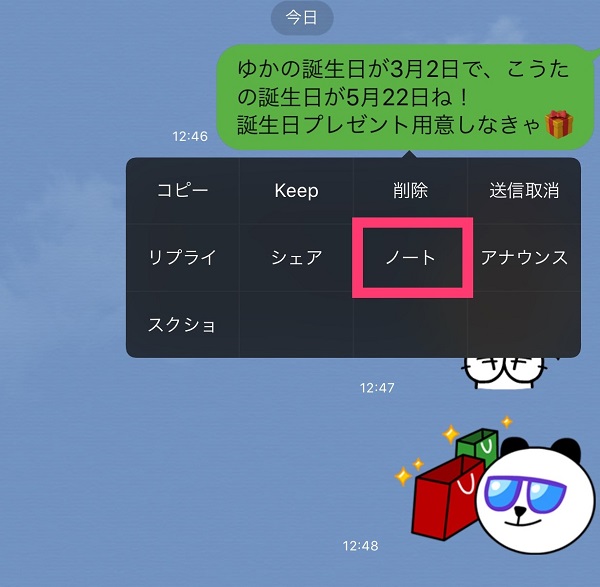
投稿したい内容を選択し、右下の「ノート」ボタンをタップ。
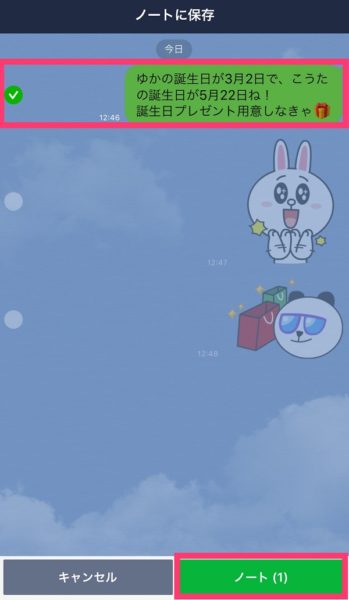
右上の「投稿」ボタンをタップ。
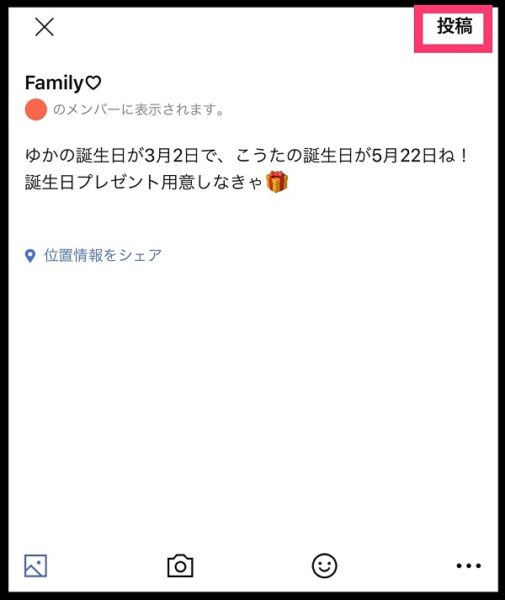
するとノートに投稿されます。

投稿を確認するには、囲み部分をタップ。
「ノート」投稿一覧にこのように表示されます。
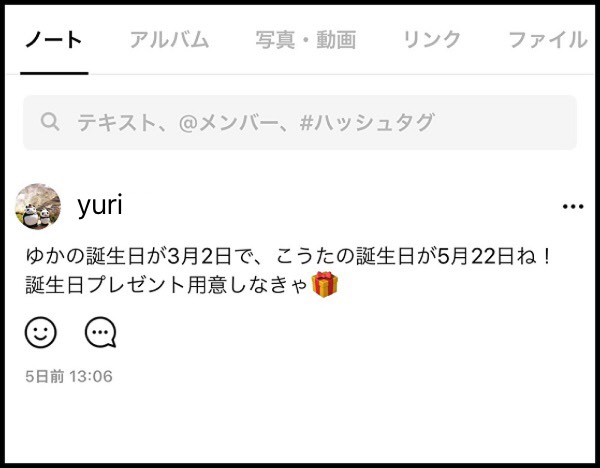
■ 「ノート」に新規投稿する
上記のメッセージ長押しから「ノート」に投稿する方法以外に、新規で投稿をすることもできます!
まずはトークルームを開いて、右上の「メニュー」ボタンをタップし、「ノート」ボタンを選択。
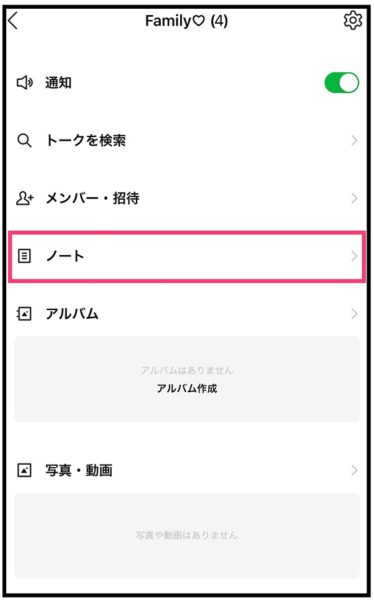
右下の「+」ボタンをタップし、「投稿」をタップ。
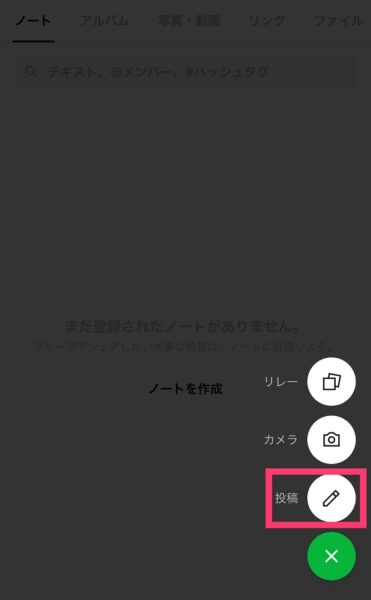
本文を入力し、「投稿」をタップすると、「ノート」に新規投稿ができます!
背景の色を変えたり、文字の色を変えたりすることもできるんですよ。
■ 「ノート」にコメントを残す
自分やトーク相手が投稿した「ノート」に対して、「いいね」や「コメント」も残せます!
「ノート」の投稿を表示します。
表示された顔文字をタップすると、「いいね」をすることができます。
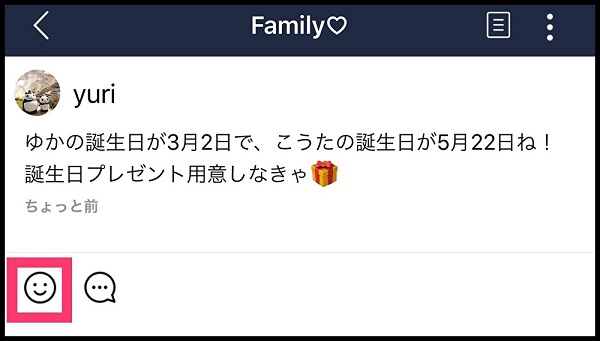
顔文字を長押しすると、いろんな表情がでてきます!
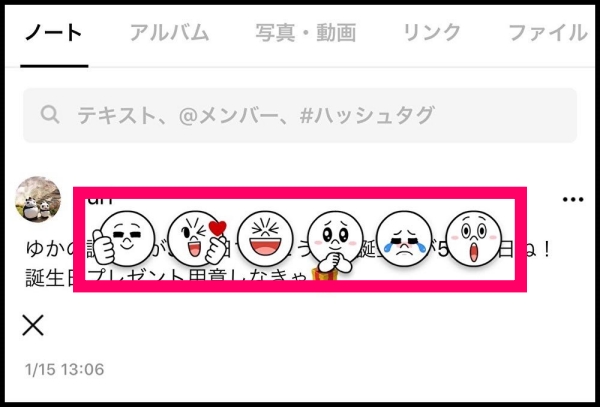
「いいね」のやり方と同じように「ノート」の投稿を表示し、「…」マークをタップ。
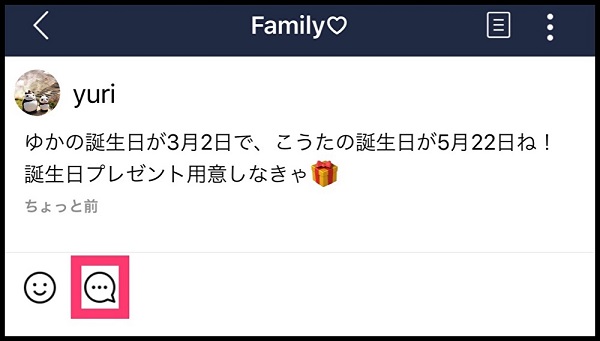
入力欄にコメントを入力して、「送信」マークをタップ。
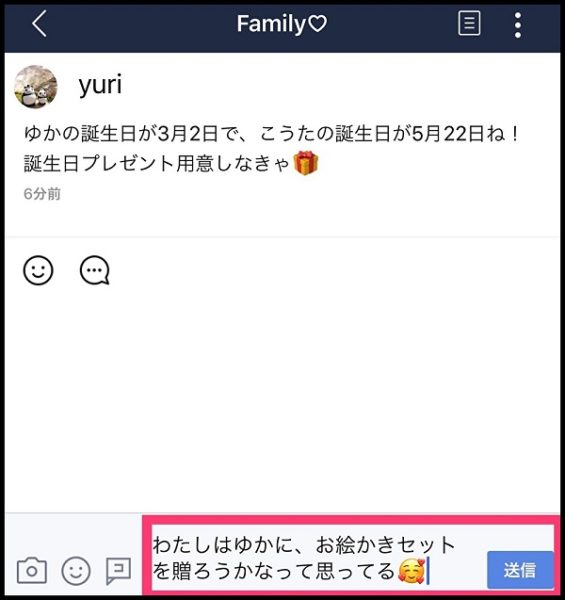
すると、「コメント」を投稿することができます。
「コメント」以外にも、写真を送ったり、自分の持っているスタンプを送信したりすることもできますよ!
■ 画像や動画を「ノート」に投稿する
「ノート」には写真や動画、お店のURLも投稿することができます。
上記の「新規投稿」と同じように「投稿」ボタンをタップすると、一番下に画像・動画一覧が表示されるので、
表示された画像部分を指で軽く押しながら、下から画面の一番上までスワイプ。
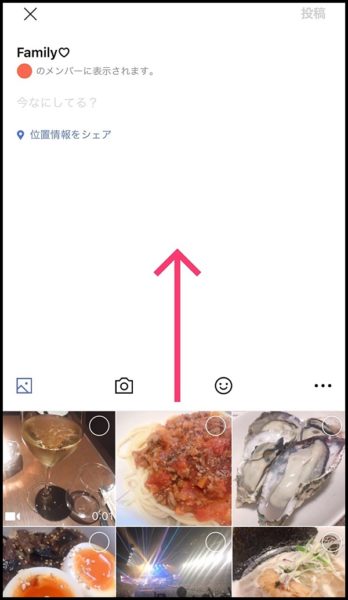
投稿したい画像・動画を選択。
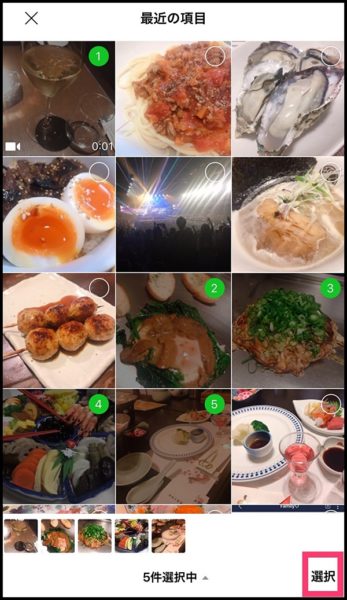
添えたいメッセージを入力して、右上の「投稿」ボタンをタップ。
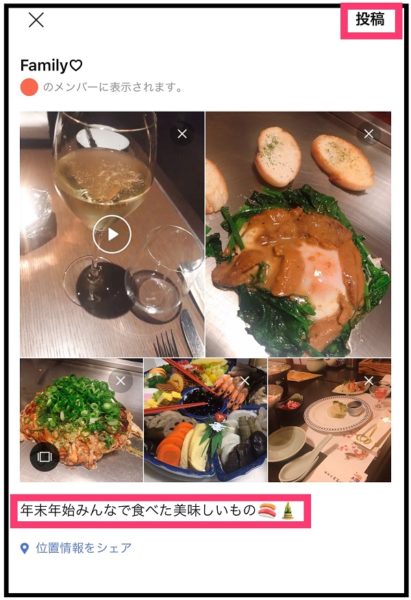
すると「ノート」に画像や動画を投稿することができます。
トーク画面上に写真や動画を送った場合、一定期間を過ぎると閲覧できなくなりますが、「ノート」に投稿しておけばその投稿を削除しない限りいつでも閲覧することができます。
動画はアルバムでシェアすることができないので、ノートに投稿しておくことがオススメです!
■ 「ノート」の投稿を修正する方法
「ノート」に保存した情報は、簡単に修正することができます。
修正したい「ノート」の中の投稿を開きます。
右上に表示されている「…」のメニュータブをタップし、「投稿を修正」を選択。

修正したい内容を打ち込み、再度投稿すればOK!
削除したい場合は、先ほどの「投稿を修正」の下にある「削除」ボタンをタップすると削除することができます。
■ 知らなきゃ損!? 超便利「アナウンス」機能

長期間保存しておきたい、住所や誕生日などの情報はノートに保存するのがベター。
ですが、友人との食事の待ち合わせ時間や場所など、短期間だけ覚えておきたい情報ってありますよね。
そんなときに使えるのが、メッセージを長押ししたら現れる「アナウンス」機能。
トーク画面で、覚えておきたいメッセージを長押しします。

「アナウンス」ボタンをタップ。

するとトーク画面の一番上に表示されます。
(トーク相手にも表示されます!)
「アナウンス」ボタンをタップすると、その投稿に飛ぶこともできます。
表示したい期間が過ぎたら、画面上に表示された「アナウンス」の右端をタップし、「今後は表示しない」をタップすればOK!

これで「待ち合わせ何時だっけ!?」「どこ集合?」と過去のメッセージをさかのぼる必要はありません!
みなさんも「ノート」や「アナウンス」機能を活用して、もっと快適にLINEを使ってくださいね。
■ Information

りょかち/ウェブプランナー
1992年生まれ。LINEで働くかたわら、“自撮ラー”としてSNSで注目を浴び、webメディア等でも活躍中。若者とインターネット文化の関係についてなど、多く寄稿している。近著に『インカメ越しのネットの世界』(幻冬舎plus)がある。
※この記事で紹介するやり方は2020年2月7日時点の方法です。
※この連載で紹介するやり方はiPhoneの場合です。Androidはやり方が異なる場合があります。
©Ushico/PIXTA
外部リンク
この記事に関連するニュース
-
【活用提案】iPadOS 18でさらに進化! 実用的でオシャレなホーム画面を作ってiPadを楽しく使おう!
ASCII.jp / 2024年11月20日 13時0分
-
kintoneでゼロから始めるノーコード開発 第12回 スペースを使ったコミュニケーション
マイナビニュース / 2024年11月15日 11時0分
-
iPadOS 18にアップデートしたら「ホーム画面」と「コントロールセンター」をカスタマイズをしよう|iPad Hacks
&GP / 2024年11月10日 19時0分
-
iPhoneユーザー必見!知っているとちょっと得する5つの文字入力テクニック
よろず~ニュース / 2024年10月29日 12時20分
-
話題の「バースデーカラームーン」をグラデーションにする方法って?ゆるやかな色の変化が美しすぎる…
isuta / 2024年10月28日 10時45分
ランキング
-
1「既婚者よりも経済的に余裕がある」だけじゃない…末期がんの医療ジャーナリスト(59歳)だから気づけた「独身がん患者」のメリット・デメリット
文春オンライン / 2024年11月24日 6時10分
-
2「茨城県警察」本気でオタ芸を打ってみた “キレッキレ”動画にSNS「最高!!」「すばらしい」「腹筋壊れるw」
オトナンサー / 2024年11月23日 19時10分
-
3ナッツを食べると認知症予防になるのか…理想は1日30g
日刊ゲンダイDIGITAL / 2024年11月24日 9時26分
-
4「70歳代おひとりさま」の平均貯蓄額はいくら?
オールアバウト / 2024年11月23日 19時30分
-
5小泉孝太郎がやっている「納豆の最高においしい食べ方」 タレ半分、“あるもの”をたっぷり
Sirabee / 2024年11月22日 16時15分
記事ミッション中・・・
記事にリアクションする
![]()
記事ミッション中・・・
記事にリアクションする

エラーが発生しました
ページを再読み込みして
ください










